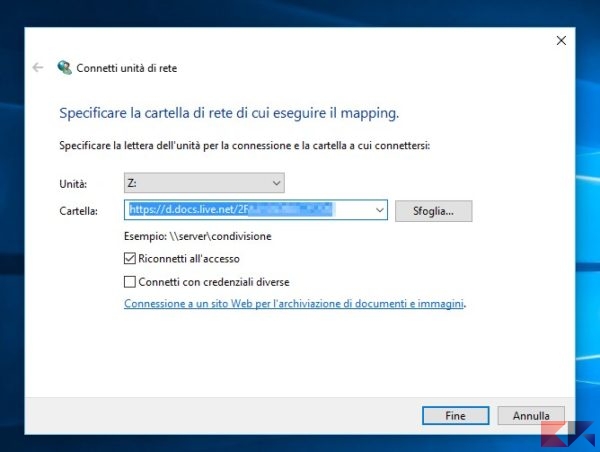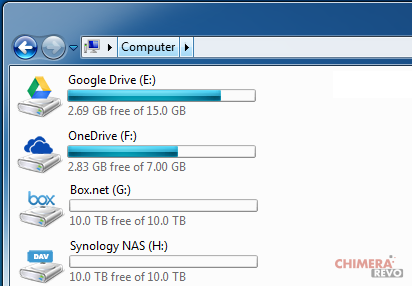Tutti noi usiamo i servizi cloud per conservare file in modo sicuro sul Web, garantendoci la sincronizzazione degli stessi su più PC o piattaforme (smartphone e tablet per esempio).
I più popolari sono certamente OneDrive di Microsoft e Google Drive, che devono gran parte del successo all’integrazione su Windows Phone e su Android; 15 GB o più da sfruttare per foto, documenti e file generici.
Questi due servizi offrono dei client per tenere i file sincronizzati e disponibili su Windows; in questa guida vedremo come “fare a meno” dei client sfruttando ciò che il sistema già offre, Esplora Risorse.
Se avete bisogno di un metodo per collegare Dropbox come disco di rete potrete far riferimento alla nostra guida specifica.
Collegare OneDrive come disco di rete
Apriamo la pagina web di Onedrive ed accediamo con il nostro account Microsoft.
LINK | OneDrive
Effettuiamo l’accesso se necessario.
Nella pagina di OneDrive clicchiamo su File dal menu a sinistra e portiamoci in alto sulla barra degli indirizzi: da lì dovremo prelevare il codice CID del cloud, che troverete dopo la dicitura &cid nell’indirizzo.
Dobbiamo recuperare solo la parte numerica del CID, diversa ovviamente per ogni account.
Per mappare come drive di rete Onedrive è sufficiente usare il link https://d.docs.live.net/, aggiungendo alla fine la parte numerica del CID dell’account.
Creiamo quindi il seguente URL https://d.docs.live.net/XXXXXXXXX (sostituiamo le X con il CID ottenuto, solo cifre). In caso di difficoltà, preparate l’indirizzo su Blocco Note; in alternativa possiamo provare con d.docs.live.net@SSLXXXXXXXX.
Per connetterci al cloud apriamo una finestra di Esplora Risorse, clicchiamo col tasto destro su Rete nell’albero a sinistra e poi sull’opzione Connetti unità di rete.
Nella finestra che si apre, assegnare una lettera a piacere all’unità e incollare il link dove si chiede di specificare l’indirizzo del server; Windows tenterà di connettersi all’unità di rete specificata e chiederà nome utente e password per accedere.
Selezioniamo l’opzione per ricordare le credenziali in modo da non dover inserire più la password. Dopo l’autenticazione, l’archivio Microsoft Onedrive sarà visibile come fosse un disco del computer, potremo copiare, spostare e cancellare qualsiasi file.
La stessa procedura si può effettuare comodamente da prompt dei comandi utilizzando il seguente comando:
net use y: https://d.docs.live.net/xxxxxxxxxxxx
Per eliminare un’unità mappata il comando è il seguente.
net use y: /delete
Collegare Google Drive come disco di rete
Qui forse tocchiamo un tasto davvero molto dolente: nonostante Google offra il suo spazio cloud come “vera alternativa” ad altri servizi cloud specie in aziende e in ambienti business fortemente informatizzati soffre di una carenza non da poco, oserei dire un vero e proprio “difetto da 90”: Google Drive non supporta WebDAV, quindi non è integrabile nativamente in Windows o altri sistemi operativi come disco di rete.
Scelta commerciale? Scelta di opportunità? Non sta a noi giudicare, ma se ci teniamo molto ad accedere a Google Drive da PC consiglio di installare direttamente il client offerto da Google o (su PC aziendali o bloccati nell’installazione di software) sfruttare il servizio offerto da NetDrive, che si porrà come “filtro” offrendo lo spazio online del nostro Google Drive accessibile con il protocollo WebDAV.
LINK | NetDrive
Il servizio è gratuito senza limiti per 30 giorni, scaduti i quali potremo usarlo solo su un servizio tra i tanti supportati (se lo usiamo solo su Google Drive non avremo problemi di sorta anche dopo lo scadere del periodo di prova).
Una volta configurato Google Drive su NetDrive ripeteremo su Windows la stessa procedura vista per OneDrive, solo con il link fornito direttamente da NetDrive.
Una carenza da parte di Google inspiegabile, che fa scendere notevolmente il mio giudizio sullo spazio cloud firmato BigG (per esempio con il supporto WebDAV anche GNU/Linux avrebbe beneficiato dell’accesso a Google Drive senza aspettare l’uscita del client ufficiale).